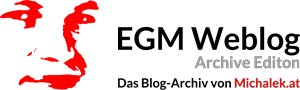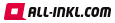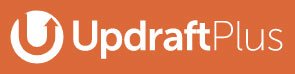Heute will ich hier (anlässlich der Cryptoparty 49 zur Vorbereitung auf den #33c3) kurz erklären, wie man den kompletten Internetverkehr eines Windows-Rechners über einen SSH-Tunnel leiten kann – eine verschlüsselte Datenverbindung zwischen Ihrem Rechner und einem SSH-Server irgendwo im Internet, über die der komplette Datenverkehr abgewickelt werden soll. Weiterlesen
Der sogenannte “Browser Manager” wird mit der Babylon Toolbar installiert, setzt sich als Addon im Firefox-Browser fest, installiert sich selbst als Dienst, ist via Taskmanager nicht zu beenden und nervt gehörig, indem er stets dafür sorgt, dass die Babylon-Suchseite als Startseite eingetragen wird. Wenn man diese Zecke wieder loswerden mag, muss man gehörig am System herumdoktern – hier die englische Anleitung dazu: browsemngr.exe – “Browser Manager” removal.
Hauptsächlich als Notiz an mich selbst, sollte das Problem noch einmal auftauchen: unter Windows Vista und Windows 7 kann es vorkommen, dass die Liste “Windows-Funktionen aktivieren oder deaktivieren” unter “Programme und Funktionen” keine Einträge aufweist, die Liste also leer ist. Man scheitert dadurch am Hinzufügen oder Löschen von Funktionen – und sei es, wie in meinem Fall, nur daran, dass man die Spiele in Windows 7 nachinstallieren möchte.
Mit Hilfe des System Update Readiness Tool von Microsoft und ein bißl Registry-Herumspielen kann man sich eine Neuinstallation von Windows ersparen und die zuständigen Einträge in der Windows-Registrierung selbst ausbessern. Die englische Anleitung dazu gibts auf raymond.cc.
Wenn man Windows 7 mit einer Update-DVD auf einen leeren PC installieren möchte, so wird die Update-Seriennummer als “nicht gültig” zurückgewiesen, selbst wenn man eine Windows-Vorversion besitzt, die einen zum Update berechtigt. Microsoft hat hier leider nicht vorgesehen, einfach die Seriennummer der Vorversion auch eingeben zu können. Man muss jedoch nicht erst das “alte” Vista oder XP auf dem PC installieren (und damit beim Update überflüssigen Ballast auf der vorher jungfräulichen Festplatte zurücklassen), es gibt für das Problem einige recht einfache Lösungen (die man allerdings nur anwenden darf, wenn man tatsächlich eine gültige Lizenz einer updateberechtigten Vorversion von Windows besitzt!!!)
Die einfachste Variante: die doppelte Installation. Einfach während der ersten Neu-Installation keinen Produktkey eingeben – Windows 7 startet trotzdem normal. Danach aus dem laufenden Windows 7 heraus die Installation nochmals starten, als Installationsvariante “Update” auswählen und Windows 7 nochmals installieren. In diesem zweiten Durchgang wird nun auch der Produktkey angenommen und die automatische Aktivierung via Internet funktioniert problemlos. Dauert etwas länger, funktioniert dafür einwandfrei.
Wenns schneller gehen soll: Weitere Workarounds habe ich im Dr.Windows-Forum gefunden.
In den bisherigen Windows-Versionen musste man dazu in den Schriftarten-Ordner in der Systemsteuerung wechseln und dort im Datei-Menü den Punkt “Neue Schriftart installieren” auswählen. In Windows ab Version 7 fehlt aber dieser Menüeintrag, auch sonst findet sich im Schriftarten-Ordner kein Hinweis, wie das zu bewerkstelligen sein könnte und auch in der Hilfe findet man unter “schriftarten installieren” genau nix. Dabei isses ganz leicht: neue Schriftarten kann man nun ganz einfach mit Rechtsklick auf die Schriftdatei dem System hinzufügen – dort gibts den passenden Menüpunkt “Installieren”. Das funktioniert auch bei mehreren Schriften – einfach im Explorer alle markieren und dann den Rechtklick ausführen. Weiters gibt es im Vorschaufenster für eine Schriftart einen Button “Installieren” – das Vorschaufenster wird mit Doppelklick auf die Schriftdatei angezeigt. Das lästige Wechseln in den Schriftenordner entfällt somit. Alternativ kann die Schriftdatei auch einfach mit Drag-and-Drop in den Ordner C:/Windows/Fonts/ gezogen werden. Nachteil dieser Methode: anstelle des Namens der Schriftart wird nur der Dateiname angezeigt.
Ganz einfach – wenn mans weiß.
Seit einigen Jahren schon trage ich stets einen USB-Stick bei mir, der unter anderem mit verschiedensten Tools für PC-Diagnose und -reparatur befüllt ist, quasi ein Software-Schweizermesser für den PC.  Nachdem ich in den letzten Wochen gleich mehrmals drauf angesprochen wurde, ist es offenbar an der Zeit, diese sorgsam zusammengestellte Freeware-Kollektion der geschätzten Internetgemeinde zur Verfügung zu stellen. Hier gehts zur Detailseite mit allen Infos: welche Tools sind mit dabei, wie funktionierts, wo kann mans runterladen. Kostenlos.
Nachdem ich in den letzten Wochen gleich mehrmals drauf angesprochen wurde, ist es offenbar an der Zeit, diese sorgsam zusammengestellte Freeware-Kollektion der geschätzten Internetgemeinde zur Verfügung zu stellen. Hier gehts zur Detailseite mit allen Infos: welche Tools sind mit dabei, wie funktionierts, wo kann mans runterladen. Kostenlos.
Mit der Freeware FileMenu Tools lässt sich das Kontextmenü im Explorer anpassen, das beim Rechtsklick auf einen Ordner oder eine Datei erscheint. Es stehen damit Tools zur Verfügung, die es in Windows normalerweise nicht gibt: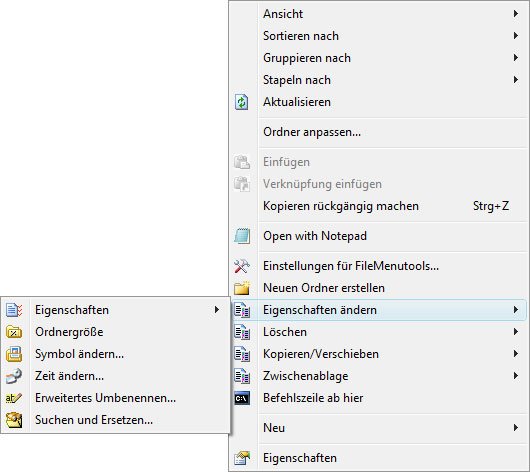
- Synchronisieren von Ordnerpaaren mit genauer Auswahl, was und in welche Richtung synchronisiert werden soll.
- Suchen und Ersetzen von Text in mehreren ausgewählten Dateien
- Löschen von gesperrten Dateien
- Zerlegen von Dateien in mehrere Teile (und wieder zusammensetzen)
- Ordner-Icons ändern
- Namen und Pfad von Dateien und Ordnern in die Zwischenablage kopieren
- Dateien kopieren und/oder verschieben
- Zeitstempel von Dateien ändern
- Dateien als Mail versenden
- Dateien duplizieren
- Dateien nach Mustern umbenennen
- Dateien nach Typ auswählen oder löschen
- Datei mit Notepad öffnen
- Datei in Eingabeaufforderung ausführen
und vieles mehr. Alleine aber schon die Option “Neuen Ordner erstellen” direkt im Kontextmenü zur Verfügung zu haben ist den Download wert! Weil das alles ziemlich unübersichtlich wird, wenn man einfach alle Optionen aktiviert, kann man die einzelnen Punkte noch in thematischen Ordnern im Kontextmenü zusammenfassen (so wie auf meinem Bild). Das Menü für die Einstellung findet sich ebenfalls im Kontextmenü, es kann als Sprache Englisch oder Spanisch gewählt werden. Ein deutsches Sprachpaket ist zum Download verfügbar, es muss nach der Installation des Tools ins Verzeichnis “lang” im Installationsverzeichnis entpackt werden.
Die Lösung kann, so wie gestern in meinem Fall ganz einfach sein: das in der php.ini unter session.save_path angegebene Verzeichnis muss natürlich existieren, weil sonst die Session-Daten nirgends gespeichert werden können. Hat mich eine Stunde gekostet, das als Fehlerursache herauszufinden.
Gerade wieder hab ich mich drüber gefreut, daß ich letztens im Netz auf diesen Tipp gestossen bin (und ihn sofort umgesetzt habe):
Wenn man häufig externe Festplatten oder USB-Sticks verwendet, dann kennt man den Effekt beschädigter oder nicht lesbarer Dateien, wenn man den Datenträger zu früh absteckt, ohne ihn ordnungsgemäß abzumelden. Nur – das Taskleistensymbol für “Hardware entfernen” ist winzig klein rechts unten neben der Uhr versteckt. Die Lösung für das Problem: eine Verknüpfung am Desktop zum Dialogfenster “Hardware entfernen”.
- Rechtsklick auf den Desktop, “Neu > Verknüpfung”
- Als Ziel folgende Zeichenfolge eingeben:
rundll32.exe shell32.dll,Control_RunDLL hotplug.dll
- Als Name “Geräte auswerfen” eingeben.
Durch Doppelklick auf die Verknüpfung öffnet sich nun das Dialogfenster zum Hardware entfernen. Übrigens: Datenträger können nur problemlos abgemeldet werden, wenn kein Fenster mehr auf den Datenträger zugreift. Ergo vor dem Abmelden alle Programmfenster schließen, in denen auf den Datenträger zugegriffen wurde (und warten, bis ein evtl. vorhandenes AKtivitätslicht am Datenträger aufgehört hat zu blinek). Dann klappts auch mit dem Auswerfen :-)
Seit ich auf meinem Laptop das Huawei-Modem E220 von One installiert habe, konnte ich meinen Pocket-PC nicht mehr synchronisieren. Der Pocket-PC wurde nur als Gast erkannt, die Fehlermeldung lautete etwa “Die ActiveSync-Version des mobilen Gerätes konnte nicht überprüft werden..bla..möglicherweise blockiert eine Firewall oder ein anderes Programm den Port…bla”. Nach ein wenig Herumgegoogle hat sich herausgestellt, daß das Einwahlprogramm von One der Verursacher sein dürfte. Die im Netz gebotenen Vorschläge zur Fehlerbehebung waren aber großteils eher unbrauchbar – doch ein Foreneintrag in einem englischen Forum hat mich auf die richtige Spur gebracht.
Die finale Lösung ist einfacher, als man glaubt: man muß lediglich in der Registry unter HKEY_LOCAL_MACHINE \ SYSTEM \ CurrentControlSet \ Services \ AFD \ Parameters den Eintrag DisableAddressSharing auf 0 (= Null) ändern und den Rechner neu starten.
Siehe da – schlagartig funktionieren HUI-Modem und Pocket-PC-Sychronisierung parallel. Und wieder ein Nachmittag vertrödelt…
Über Mich(alek)
Mein Name ist Ing. Ernst Michalek, ich lebe und arbeite seit über 20 Jahren im Internet. Ich konzipiere Online-Strategien, Websites und Webshops (meist mit WordPress), mache Workshops und Schulungen via Zoom oder helfe beim Aufbau von Firmen-Blogs. Weiters beschäftige mich seit über 10 Jahren mit 360°-Panoramafotografie – schöner kann man Locations nicht fotografieren!